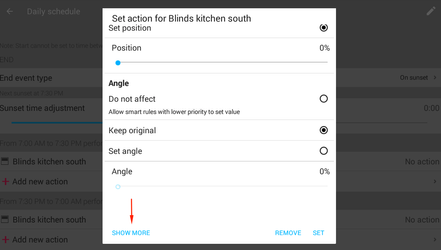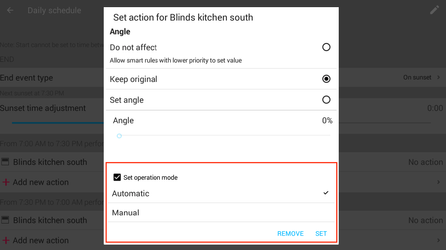- • A vezérelt eszközökre vonatkozó követelmények
- • Irányítópultok, zónák, kategóriák
- • Egyszerű termosztát hiszterézissel
- • Egyszerű fűtési menedzsment a heti ütemterv és a jelenlét kapcsolóval
- • Teljesítmény korlátozó
- • Értesítés magas hőmérsékleten (LETÖLTÖTT)
- • Hiszterézis-vezérlés konfigurálása az EquationSmart Rule segítségével
- • PID hőmérséklet-szabályozás
- • PID Cascade
- • A kazán kaszkád szabályozása
- • Hőfok kiegyenlítő szabályzó
- • Fűtésvezérlés magas villamosenergia-tarifán keresztül terheléskezelési tarifaszámláló bemenettel
- • Fűtés és hűtés módok
- • Több eszköz egyszerre történő szerkesztése
- • A gombok reakciósebességének beállítása
- • Integráljon több vezérlőegységet
- • Biztonsági értékek
- • Két napi ütemterv összekapcsolása egy nap alatt
- • Eszközök csoportosítása vagy összekapcsolása
- • Eszköznapló
- • Statisztikai értékek használata a Smart Rules
- • Forróvíz-cirkulációs szivattyú vezérlése
- • Adatok exportálása a TapHome-ból a Google Spreadsheet-be az Integromat segítségével
- • Eszközleírások exportálása
- • 2025
- • 2024
- • 2023
- • 2022.2
- • 2022.1
- • 2021.3
- • 2021.2
- • 2021.1
- • 2020.1
- • 2019.1
- • 2018.1
- • 2017.1 - Redőnyök automatizálása - szögvezérlés frissítése
- • 2017.1 - Redőnyök automatizálása - Napsugarak mélysége
- • 2017.1 - Táblázatok frissítve
- • 2017.1 - Core frissítés az alkalmazásból
- • 2017.1 - Dupla kattintás és hármas kattintás
- • 2017.1 - Fedezze fel az eszközöket
- • 2017.1 - Többértékű kapcsoló
- • 2017.1 - Engedélyek
- • 2017.1 - A modul csere csere
- • 2017.1 - Automatikus üzemmódba állítva - "Nyomógombok esemény" Smart Rule
- • 2017.1 - Napi ütemterv Smart Rule
- Dokumentáció
- Configuration
- Árnyékolás
- A redőnyök visszaállítása automatikus üzemmódra
A redőnyök visszaállítása automatikus üzemmódra
Minden eszköznek lehetősége van beállítani a "Kézi felülírás" viselkedést - mit kell tenni, ha a felhasználó úgy dönt, hogy az aktív automatikus program ellenére megváltoztatja annak értékét.
Hivatal
Az alábbi példa bemutatja a redőnyök konfigurációját az irodaépületben, ahol a redőnyök napközben automatikusan működnek, de a felhasználók bármikor megváltoztathatják a pozíciókat. Minden éjfélkor a redőnyök automatikusan visszaállnak.
Minden vak vak kézi felülírását állítsa "Kézi üzemmód 24 órán át"
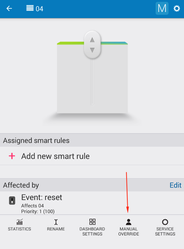
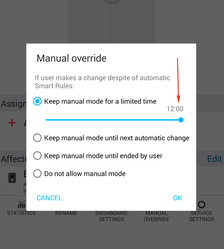
Ezzel a beállítással a felhasználó beavatkozása után a vak 24 órán keresztül beállított helyzetben marad, annak ellenére, hogy aktív automatikus Smart Rules.
Adjon hozzá virtuális nyomógombot a művelet indításához
A Beállítások → Virtuális eszközök menüben adja hozzá az eszköz nyomógombját
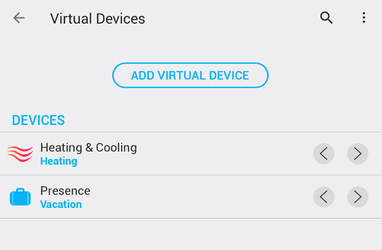
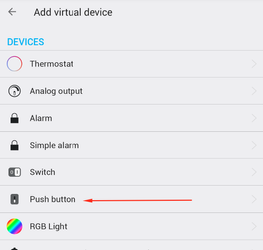
Változtasd meg a nevét
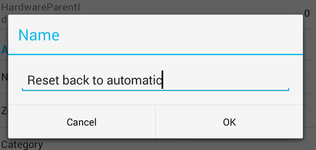
Add a Smart Rule heti ütemtervet, amely minden éjfélkor elindítja ezt az eszközt

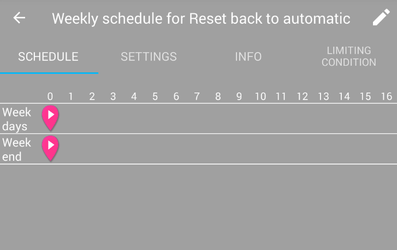
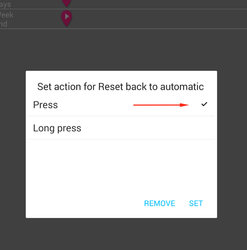
Add hozzá a Smart Rule Nyomógomb eseményt, amely automatikus váltásra Smart Rule
Átnevezés Smart Rule
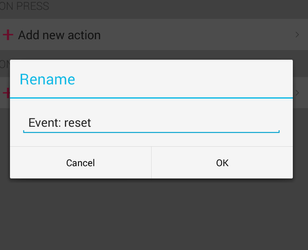
Állítsa be az összes érintett redőnyt
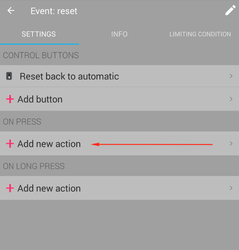
Érintse meg hosszan a több eszköz kiválasztásának megkezdéséhez, vagy érintse meg az "Összes kijelölése" elemet.
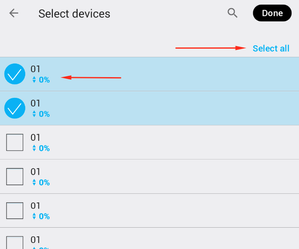
Előnye: Beállított érték: Ki (ha van másik aktív Smart Rule , amely gondoskodik a redőny helyes helyzetéről)
Hátrány: Állítsa be az Üzemmódot: Automatikus
Állítsa be a műveletet:
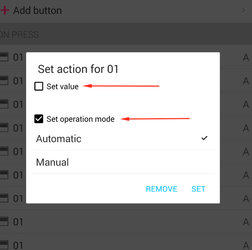
Lakó
Lakossági használatra kedvezőbb a redőnyök éjszakai felesleges mozgásának megakadályozása. Könnyű meghosszabbítani a "Napi ütemterv" reggeli rutinműveletét Smart Rule olyan fejlett beállítással, amely nem csak a redőnyök felemelését szolgálja, hanem működési Smart Rule automatikusra is állítja.
Minden vak vak kézi felülbírálását állítsa "Kézi üzemmód 24 órán át"
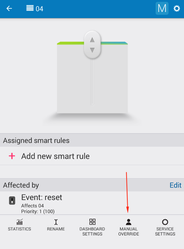
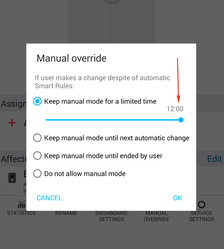
Hajtsa végre a reggeli akciót minden vak számára az "Automatikus" üzemmód beállításához
Adja hozzá a "Napi ütemtervet" Smart Rule a Smart Rule , amely például minden nap 7 órakor felemeli a vakot, és egy órával a naplemente után húzza le a redőnyt.
A reggeli művelet párbeszédpanelének beállításában kattintson a "Több megjelenítése" elemre, majd válassza az "Üzemmód módosítása" → "Automatikus" lehetőséget.